
SabaLeoNのszkです。
VJ Resolume 基本操作メモ。今回はソフトウェアのアップデート方法について紹介します。
概要
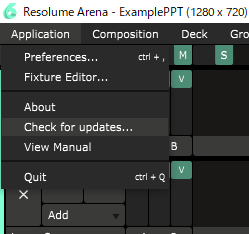
Resolume6からはUpdateを行うのが非常に簡単になりました。
5まではアップデート後にサイトジャンプしソフトウェアをダウンロードしていましたが、6からはソフトウェア内でアップデートダウンロードまで行えます。
アップデートを行う際、基本的にはコンポジションの設定には影響はありません。
なので基本的にはアップデートを行うことを推奨します。
しかし、機能の拡張などが行われた場合、一部のコンポジション設定に影響する場合があります。
その場合は当ブログでもお知らせしますね。
方法①(自動アップデート)
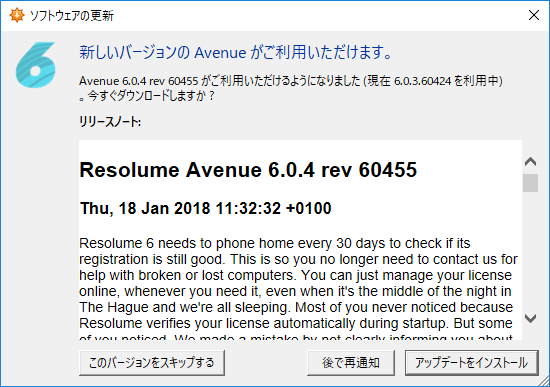
ソフト起動時にネットワークチェックがかかり、その際に新しいアップデートがあると自動でポップアップが出てきます。
アップデートをインストールを押すと自動でダウンロードが始まります。
ダウンロード完了後にインストーラーが起動します。
インストーラーの指示に従ってアップデートを行ってください。
この時気を付けないといけないのが
Adobe Premiere CCを起動しているとアップデートが失敗します。(18/01/18時点)
アップデート失敗ログが出てくる場合は、Premiereが起動しているか確認し停止したあと後「再試行」を押せば問題インストーラーが走ります。
ちなみにポップアップのその他のボタンは以下の通りの動作を行います。
・このバージョンをスキップする→自動での通知を行わない
・後で再通知→ソフトを再起動した際に自動で通知を行う
方法② (Resolume6の場合)Check for updatesを使用する
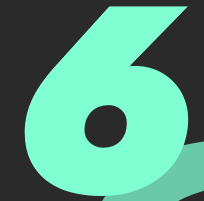
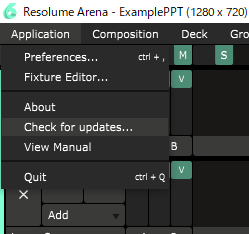
上記の方法でキャンセルしてしまった場合はCheck for updatesというメニューがあるのでそこを押してみてください。
方法①のポップアップが開きます。
方法②(Resolume5の場合)
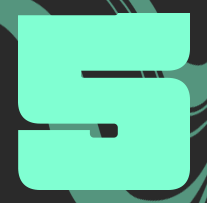
Resolume5の場合はメインメニューから
「Arena」→「Preferences」→「Update」を選択します。
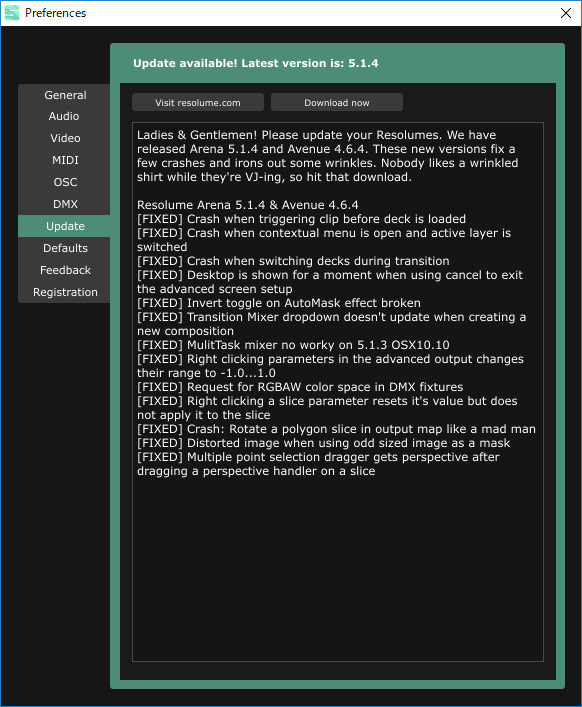
備考
Resolumeのアップデートは機能追加もFixも多いので(特にFix)バンバンやることをお勧めします。





